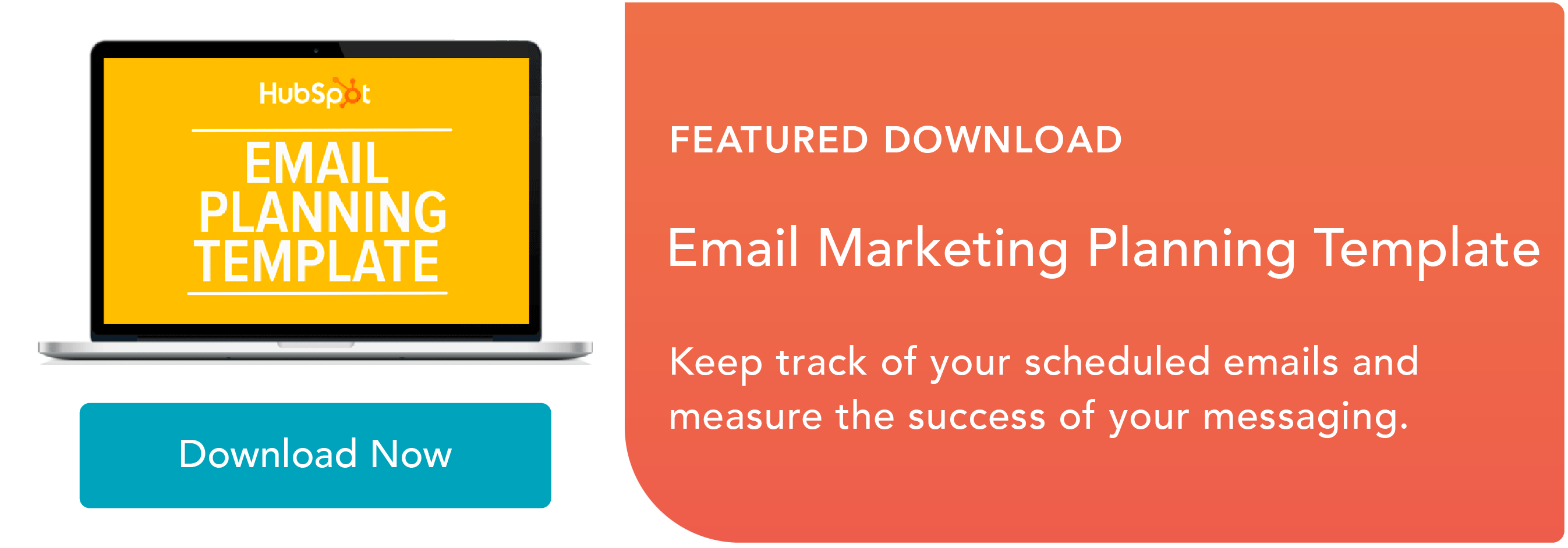Cómo incrustar video en el correo electrónico [Consejo rápido]
Publicado: 2023-04-07Hoy en día, el video es un canal indudablemente popular con fines de marketing, ya que el 86 % de las empresas utilizan el video como táctica de marketing. Pero, ¿sabe cómo incrustar un video en un correo electrónico para poder combinar dos estrategias de marketing altamente efectivas en un solo lugar?

Aproximadamente dos tercios de los consumidores prefieren el video al texto cuando aprenden sobre nuevos productos o servicios. Pero puede ser complicado incorporar videos en el marketing por correo electrónico porque los principales clientes de correo electrónico, incluidos Gmail, Yahoo y Outlook, no admiten videos incrustados.
Afortunadamente, existe una solución alternativa creativa para ayudarlo a insertar parte de su video en su correo electrónico e incentivar a los suscriptores a hacer clic para ver el resto. Aquí, vamos a explorar cómo hacer precisamente eso.

Cómo incrustar su video en un correo electrónico como GIF
Cómo crear una imagen fija de su video con un botón de reproducción
Cómo incrustar un video en un correo electrónico de HubSpot
Cómo usar el código HTML5 para incrustar video en el correo electrónico
Cómo incrustar su video en un correo electrónico como GIF
Hay dos opciones que podrías considerar al incrustar un video en tu correo electrónico: puedes incrustar un GIF de tu video con un llamado a la acción (CTA) "haz clic aquí para ver el video completo", o puedes incrustar una foto fija. de su video y, cuando los suscriptores hagan clic en el botón "Reproducir", serán redirigidos a la URL de su video.
Exploremos la opción GIF, primero.
Un GIF es una excelente manera de aprovechar el marketing de video en sus correos electrónicos, captar la atención de los usuarios y alentar a que hagan clic para ver el clip completo.
Cómo incrustar video en el correo electrónico
- Encuentre la URL del video que desea incluir o descargue y guarde su video en su computadora.
- Vaya a Imgflip.com, una herramienta que le permite crear GIF de videos.
- Elija un punto de inicio y un punto final para su GIF.
- Descarga tu GIF.
- Arrastre y suelte su GIF en su correo electrónico y agregue un video CTA que vincule al video completo.
Nota: puede usar las siguientes instrucciones en cualquier video de una plataforma de alojamiento de videos de su elección, incluidos YouTube, Vimeo, Facebook, DailyMotion. En los siguientes ejemplos, usamos una URL de Facebook, pero una URL de YouTube funcionaría igual de bien.
1. Busque la URL del video que desea incluir o descargue y guarde su video en su computadora.
Para crear un GIF de un video que quería incluir en mi correo electrónico, primero fui a la página de Facebook de HubSpot y copié la URL de un video que el equipo subió al sitio: "Cómo ve el mundo un estratega sénior de SEO".
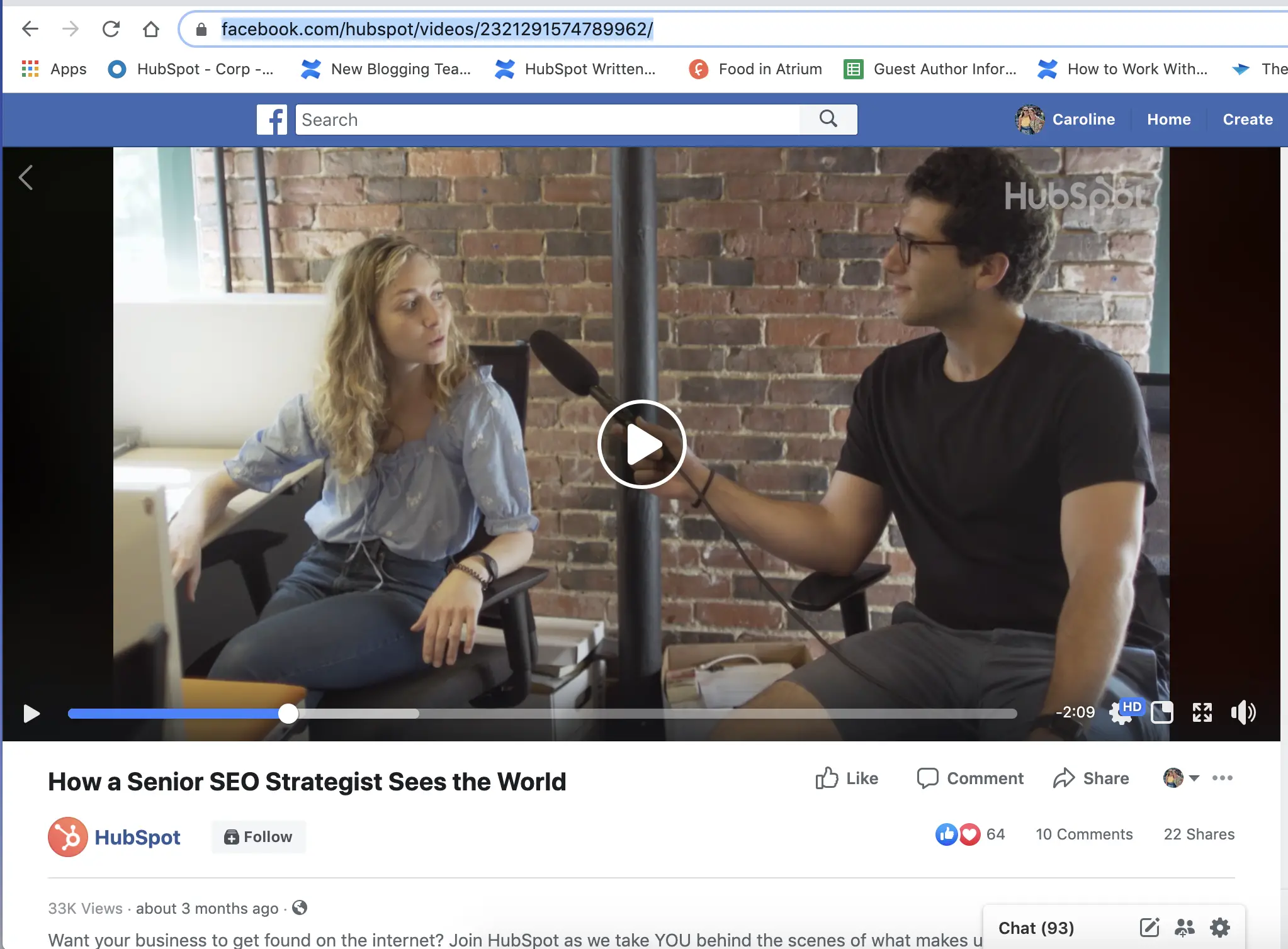
2. Vaya a Imgflip.com, una herramienta que le permite crear GIF de videos.
Puede cargar una URL directamente a Imgflip, o puede cargar un video que haya guardado en su computadora. Para nuestros propósitos, copié y pegué la URL de la página de Facebook de HubSpot. Alternativamente, puede copiar y pegar una URL de YouTube o una URL de sitio web.
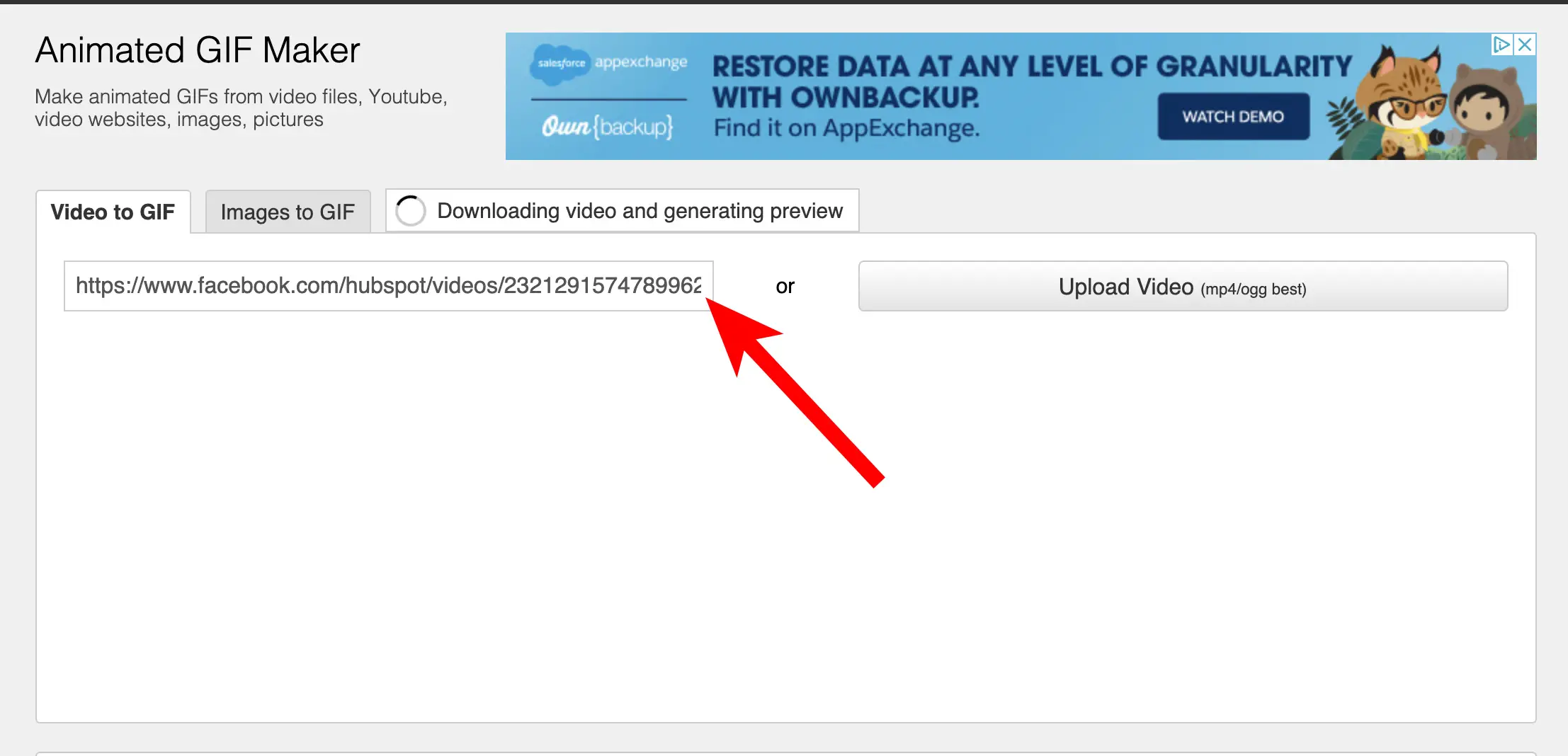 3. Elija un punto de partida y un punto final para su GIF.
3. Elija un punto de partida y un punto final para su GIF.
Una vez que su video termine de descargarse, verá esta ventana emergente. Hay dos triángulos que pueden ayudarlo a elegir dónde le gustaría comenzar y detener su GIF: si mueve el verde, está eligiendo un punto de inicio para su GIF, y si mueve el rojo, está eligiendo un punto final
(Es importante tener en cuenta que, para las cuentas que no son Pro, no puede crear un GIF que dure más de 20 segundos en Imgflip).
Una vez que haya elegido un clip que le gustaría usar para su GIF, haga clic en "Generar GIF". 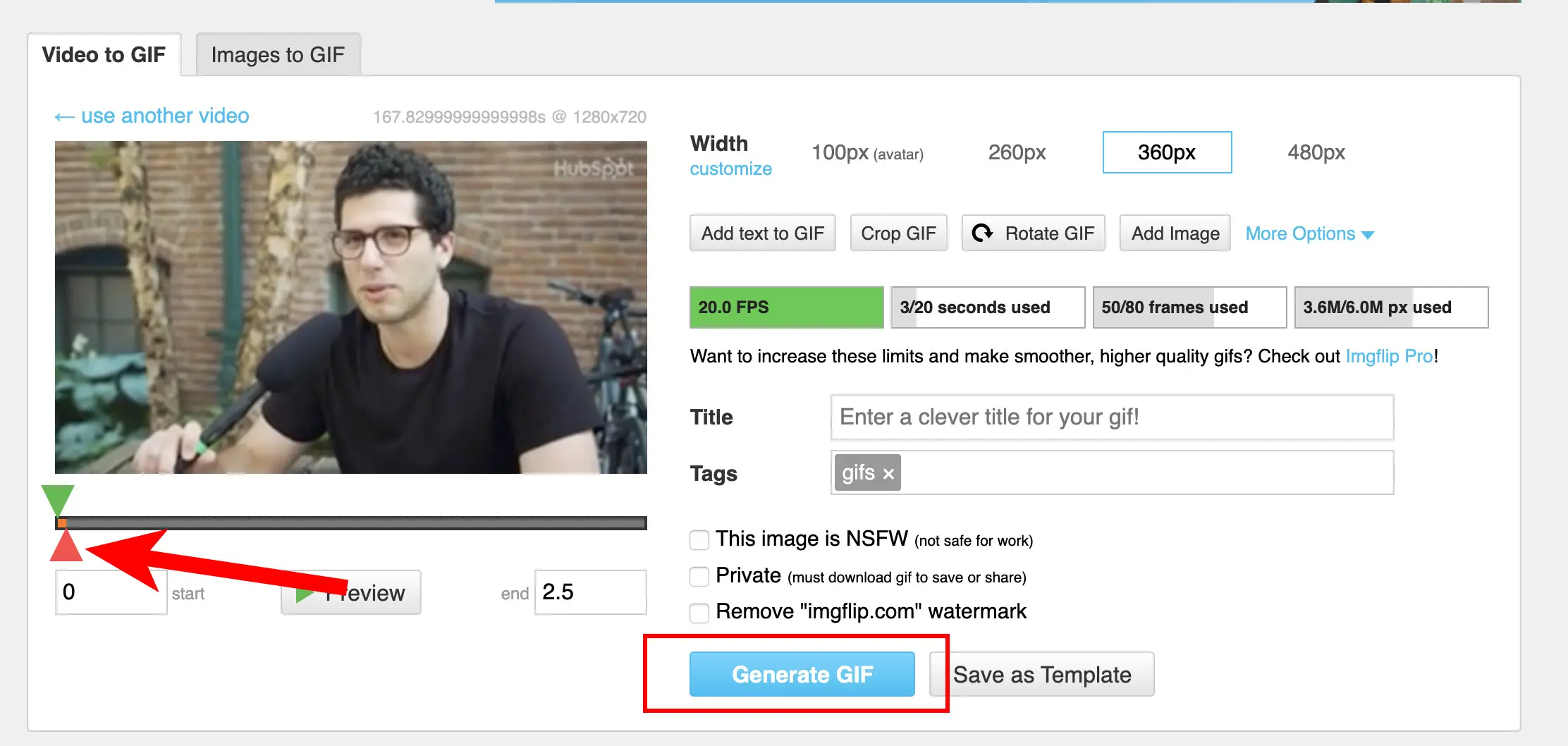
4. Descarga tu GIF.
Una vez que se haya generado su GIF, tendrá la opción de copiar y pegar el enlace de la imagen o la URL de la imagen. En su lugar, haga clic en "Descargar .gif".
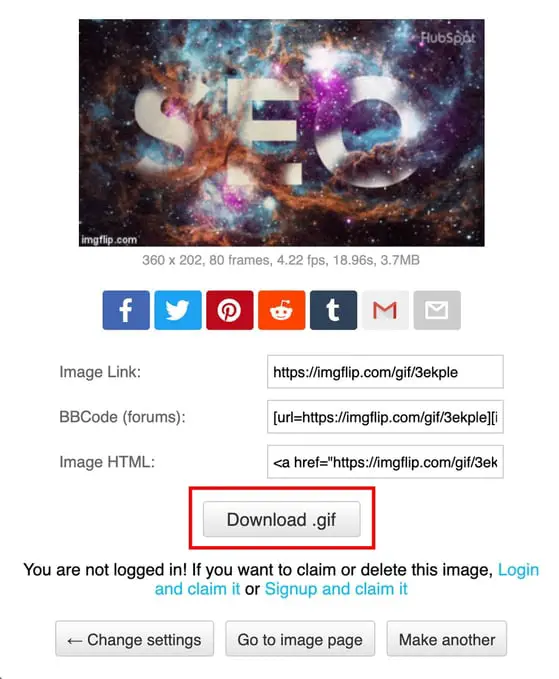 5. Arrastre y suelte su GIF en su correo electrónico y agregue un video CTA que vincule al video completo.
5. Arrastre y suelte su GIF en su correo electrónico y agregue un video CTA que vincule al video completo.
¡Ahora viene la parte divertida! Simplemente cree su correo electrónico para enviarlo a sus suscriptores y arrastre y suelte su GIF desde su escritorio en el correo electrónico mismo.
Debajo del GIF, cree un CTA de video, como "Haga clic para ver el video completo aquí" con una URL a su video (la URL probablemente lo llevará a su propio sitio web, YouTube, Facebook u otra plataforma social).
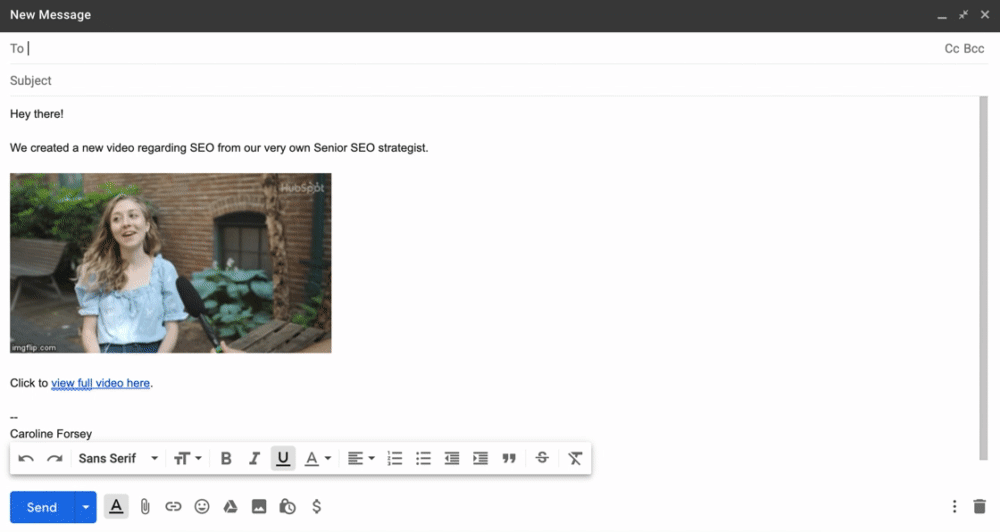

Puede mejorar la línea de asunto de su correo electrónico con "Video incluido" para incentivar aún más las tasas de clics.
Por supuesto, querrá utilizar las mejores prácticas de marketing por correo electrónico cuando incruste un GIF y asegurarse de que el video que desea incluir sea realmente una pieza de contenido atractiva e interesante para sus suscriptores de correo electrónico.
Esta es una oportunidad única para comprometerse aún más con sus clientes potenciales y clientes, así que asegúrese de usarla de manera inteligente, no solo envíe un anuncio de video para sus productos o servicios.
A continuación, exploremos cómo puede incluir una imagen fija de su video con un botón "Reproducir".
Cómo crear una imagen fija de su video con un botón de reproducción
1. Tome una captura de pantalla de su video.
Para este ejemplo, usaré el mismo video que antes. Sin embargo, en lugar de copiar la URL, simplemente hice una captura de pantalla de una sección pausada del video.
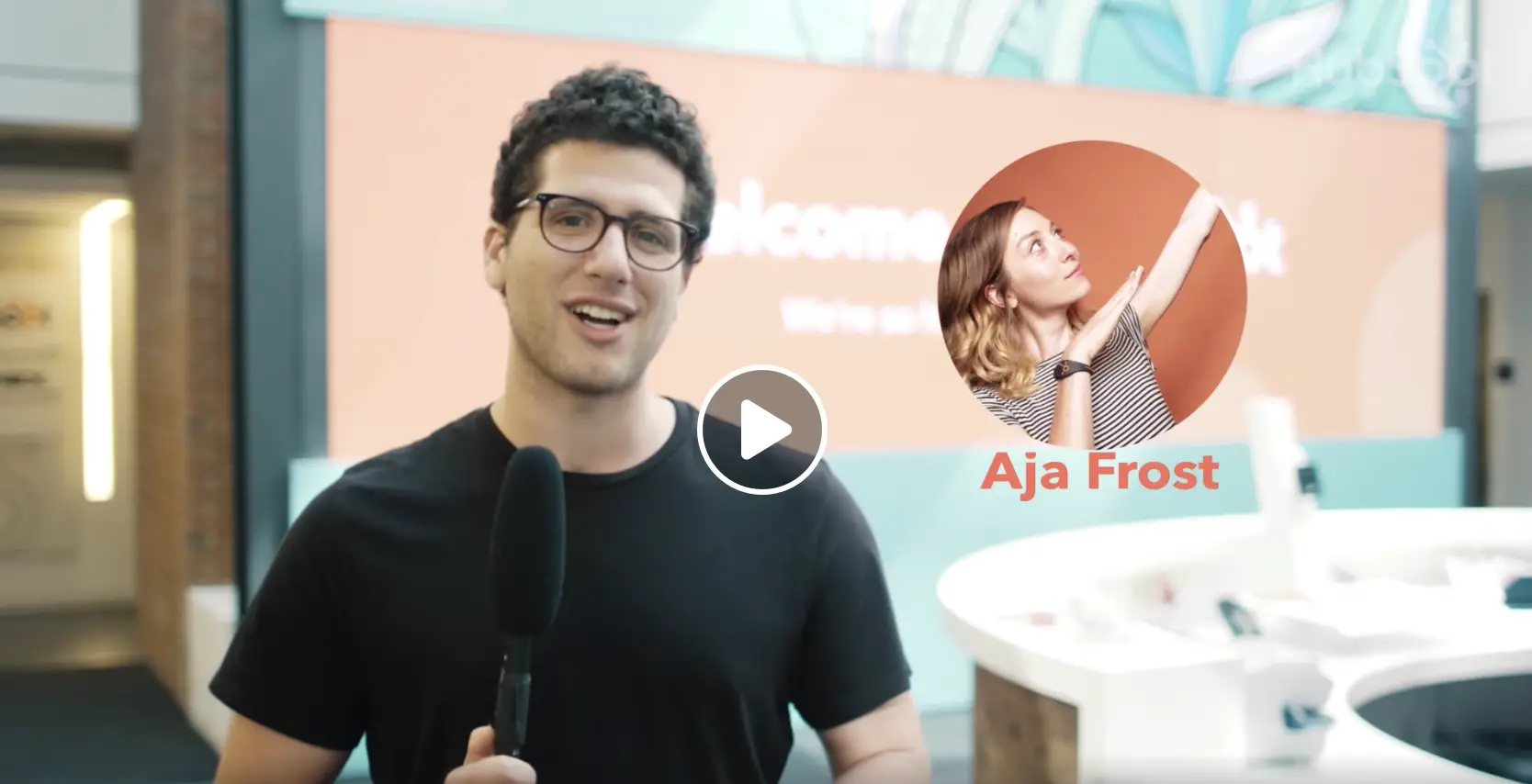 2. Agregue un botón "Reproducir".
2. Agregue un botón "Reproducir".
Cuando pausé el video de Facebook, automáticamente incluyó un botón "Reproducir". Sin embargo, si hace una captura de pantalla de un video mientras se reproduce, es posible que no tenga el botón "Reproducir".
Para agregar uno a una imagen fija, vaya al sitio web Agregar botón de reproducción a la imagen, cargue su imagen, elija un diseño de botón de reproducción y haga clic en "Crear imagen de botón de reproducción".
Luego, haga clic en "Descargar imagen". 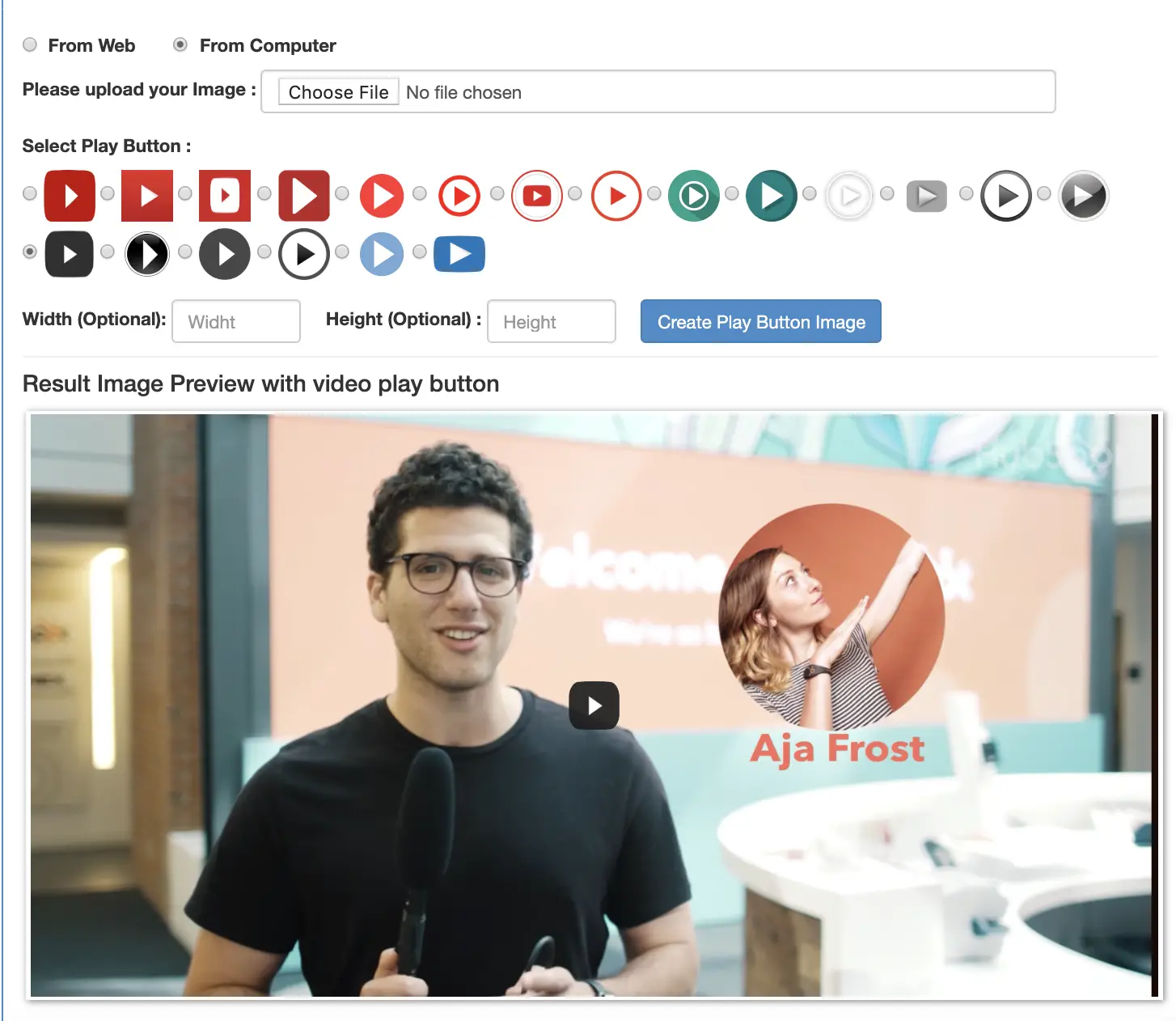
3. Incruste la foto e inserte el enlace.
A continuación, simplemente haga clic en "Insertar foto" en su correo electrónico para incluir la imagen con el botón "Reproducir". Luego, resalte la imagen y seleccione "Insertar enlace". Copie y pegue el enlace al video completo (en este caso pegué la URL de Facebook, pero también puede pegar una URL a un sitio web con su video).
 ¡Y eso es! Ahora, cuando un suscriptor haga clic en tu imagen, será redirigido al video completo. Asegúrese de que el video se reproduzca automáticamente para que el suscriptor no tenga que hacer clic en "Reproducir" nuevamente.
¡Y eso es! Ahora, cuando un suscriptor haga clic en tu imagen, será redirigido al video completo. Asegúrese de que el video se reproduzca automáticamente para que el suscriptor no tenga que hacer clic en "Reproducir" nuevamente.
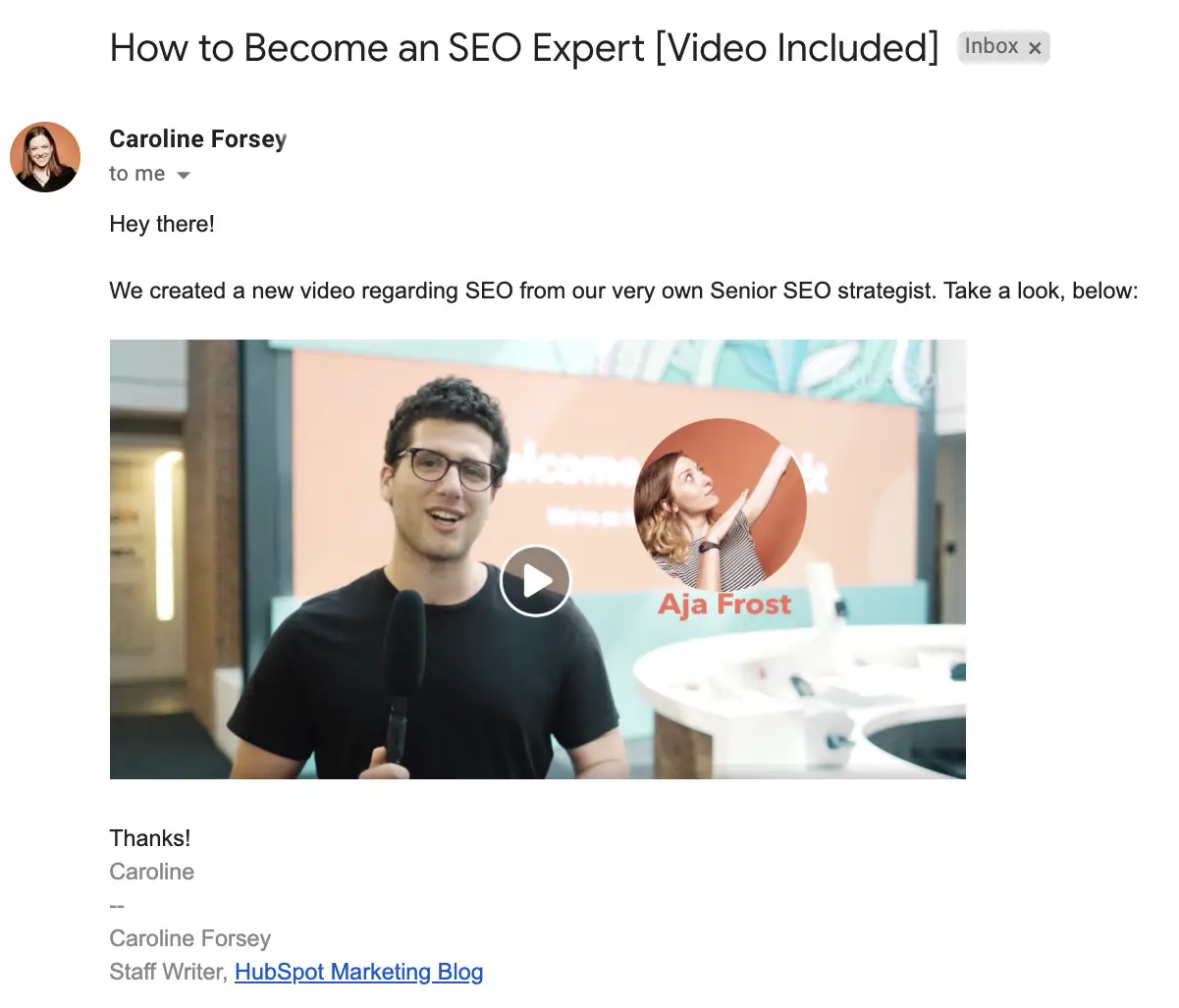
Cómo incrustar un video en un correo electrónico de HubSpot
1. Arrastre y suelte el módulo de video en su plantilla de correo electrónico.
Si eres un usuario de la herramienta de correo electrónico de HubSpot , verás un módulo de video en el lado izquierdo de tu pantalla cuando estés creando un correo electrónico.
El generador de correo electrónico de arrastrar y soltar de HubSpot hace que sea muy sencillo agregar un video a tus correos electrónicos. Simplemente arrastre y suelte el módulo en la sección del correo electrónico en el que desea incluir un video.
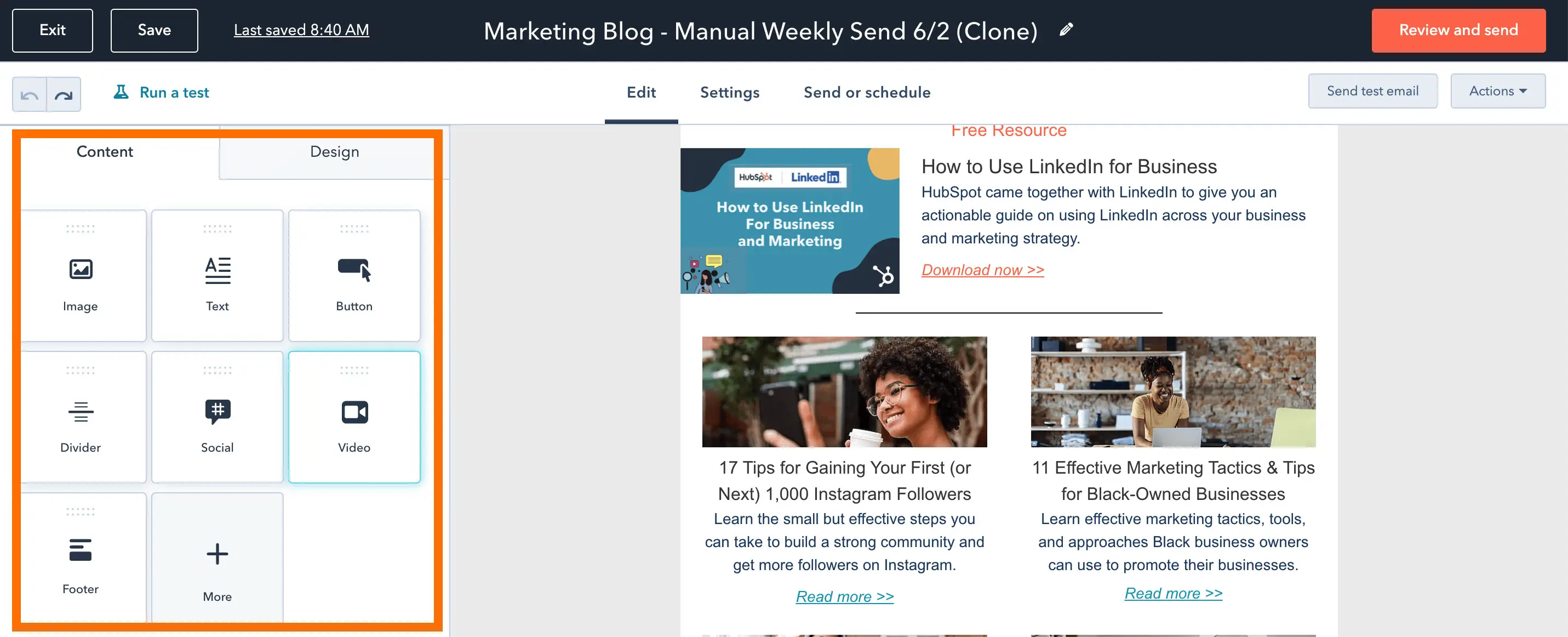
2. Use una URL o cargue un video en el cuadro de texto.
A continuación, tiene la opción de incrustar un video usando una URL o cargar un video a su COS. Para nuestros propósitos, copiaremos y pegaremos una URL de YouTube en el cuadro de texto.
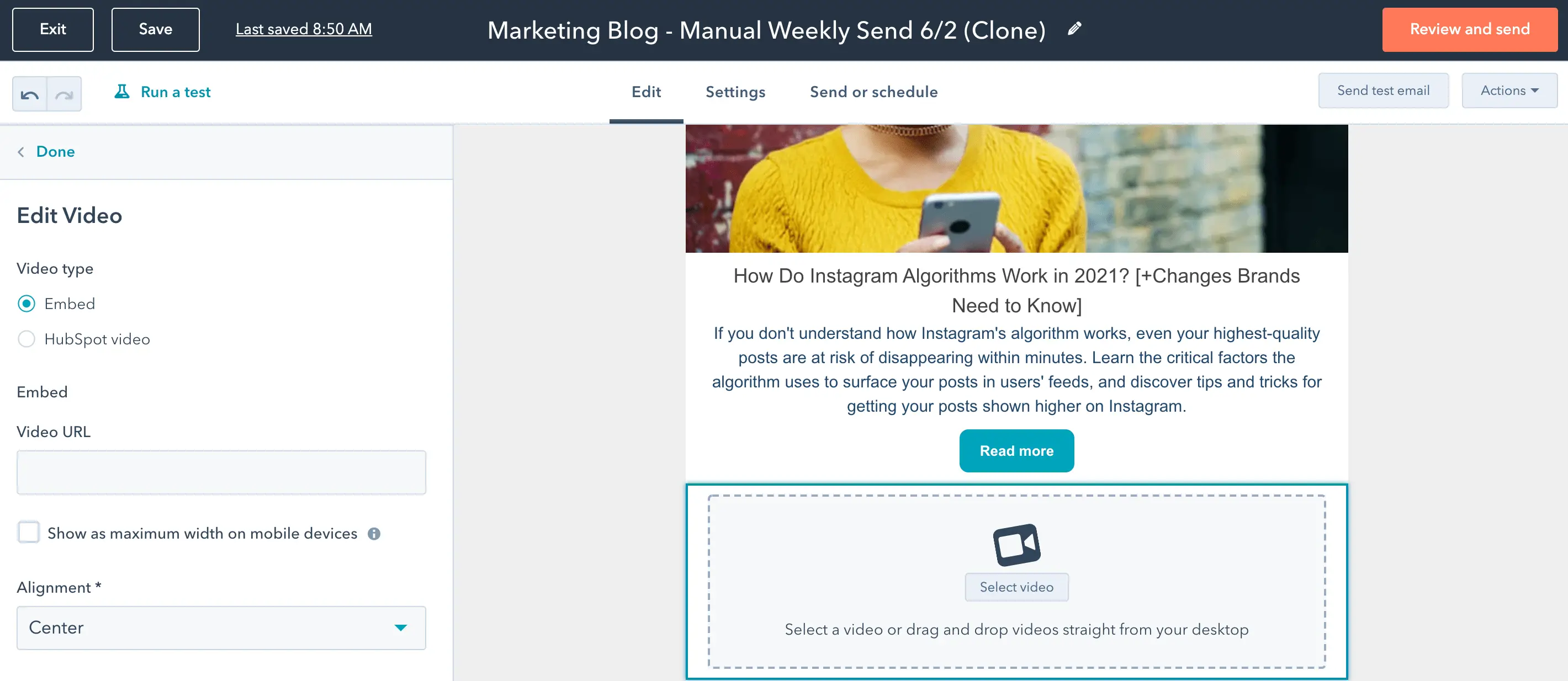
3. Edite el vídeo.
Finalmente, edite el video para adaptarlo a sus necesidades. Puede modificar el ancho y alto del video e incluso crear una miniatura personalizada.
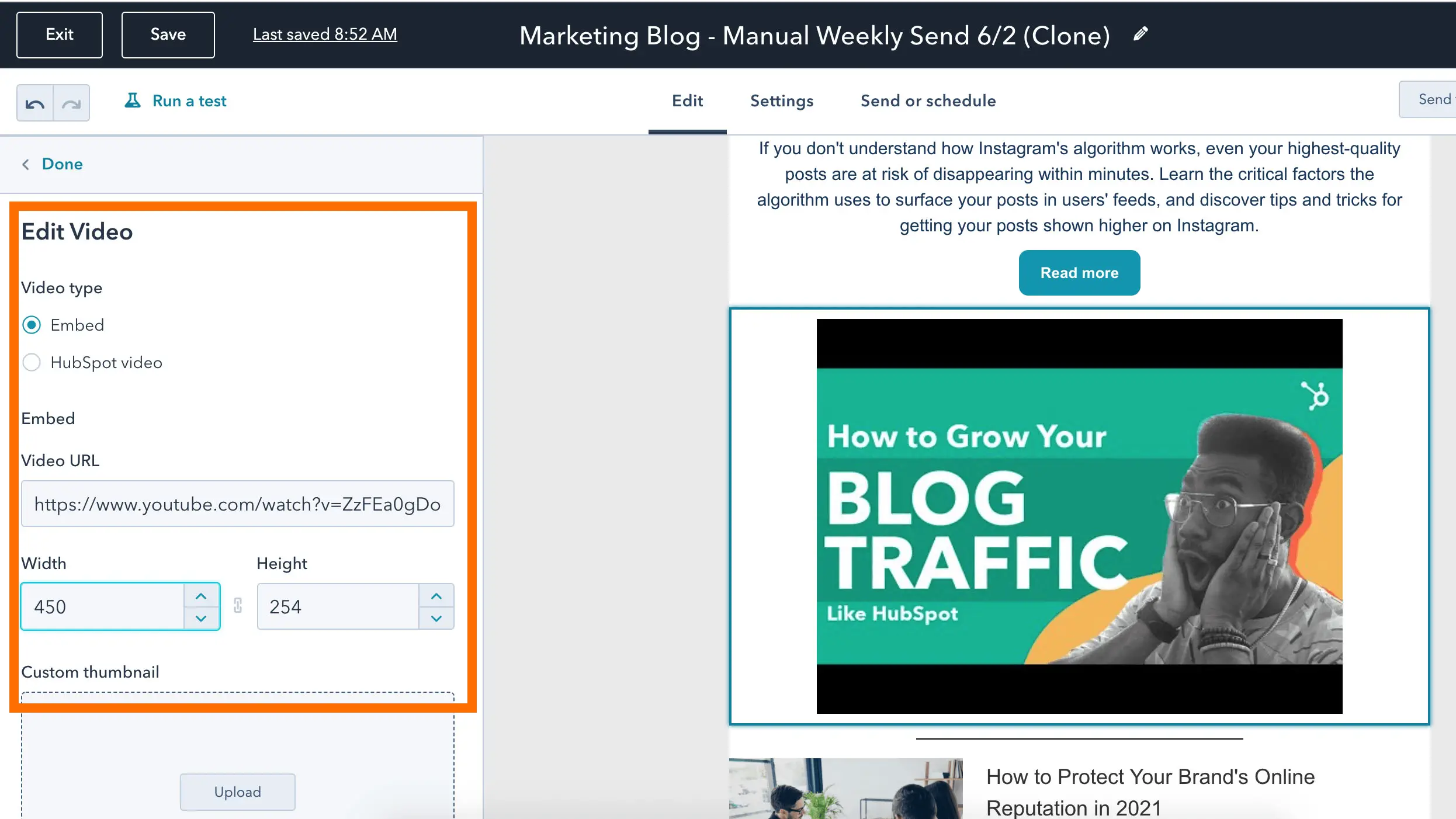
4. Revisa y envía tu correo electrónico.
Cuando esté listo, haga clic en el botón naranja "Revisar y enviar" en la parte superior derecha de su pantalla.
Cómo usar el código HTML5 para incrustar video en el correo electrónico
Finalmente, algunos clientes de correo electrónico admiten video incrustado. Si cree que es la estrategia correcta para sus suscriptores, puede insertar un video en el correo electrónico usando HTML5.
Aquí hay un ejemplo de un código HTML5 que puede usar en su correo electrónico:
<anchura de vídeo=”300″ altura=”200″ controles>
<fuente src=”https://blog.hubspot.com/marketing/movie.mp4″ type=”video/mp4″>
<fuente src=”https://blog.hubspot.com/marketing/movie.ogg” type=”video/ogg”>
https://www.facebook.com/hubspot/videos/2321291574789962/
</vídeo>
Si el video no es compatible, su suscriptor puede ver una imagen estática con un enlace a otra página.
Si no tiene experiencia en codificación, podría considerar pedirle ayuda a un desarrollador o consultar el artículo de video HTML5 de W3 School.
Sin embargo, es importante tener en cuenta: no recomendamos esta estrategia, ya que corre el riesgo de terminar en las carpetas de correo no deseado de sus suscriptores o de usar un código que muchos de los clientes de correo electrónico de sus suscriptores no admitirán. En última instancia, podría ser más problemático para muchos de sus suscriptores de lo que vale.
Para asegurarse de que todos sus suscriptores puedan ver su video, recomendaría una de las estrategias enumeradas anteriormente.
Si buscas otras oportunidades para aumentar las tasas de clics y las conversiones por correo electrónico, echa un vistazo a la herramienta gratuita de marketing por correo electrónico de HubSpot .
Subiendo de nivel su correo electrónico con video
Agregar video a su correo electrónico puede aumentar su participación y las tasas de clics. Además, su contenido de video tiene otro lugar para brillar. Siga la guía anterior para que sus videos lleguen a las bandejas de entrada de sus suscriptores.